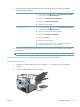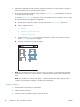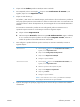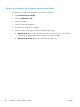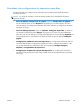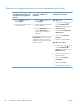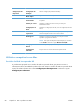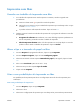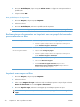HP Color LaserJet Enterprise CM4540 MFP - User Guide
4.
No menu Predefinições, clique na opção Salvar como... e digite um nome para atribuir à
predefinição.
5.
Clique no botão OK.
Usar predefinições de impressão
1.
No menu Arquivo, clique na opção Imprimir.
2.
Selecione o driver.
3.
No menu Predefinições, selecione a predefinição de impressão.
NOTA: Para usar as configurações padrão do driver de impressora, selecione a opção padrão.
Redimensionar documentos ou imprimir em um papel de tamanho
personalizado no Mac
Mac OS X 10.4, 10.5 e 10.6 1. No menu Arquivo, clique na opção Configurar página.
2.
Selecione o produto e depois selecione as configurações corretas para as
opções Tamanho do papel e Orientação.
Mac OS X 10.5 e 10.6
Use um dos seguintes métodos.
1. No menu Arquivo, clique na opção Imprimir.
2. Clique no botão Configurar página.
3.
Selecione o produto e depois selecione as configurações corretas para as
opções Tamanho do papel e Orientação.
1. No menu Arquivo, clique na opção Imprimir.
2. Abra o menu Manuseio de papel.
3. Na área Tamanho do papel do destino, clique na caixa
Redimensionar para o tamanho do papel e depois selecione o
tamanho na linha de seleção suspensa.
Imprimir uma capa no Mac
1.
No menu Arquivo, clique na opção Imprimir.
2.
Selecione o driver.
3.
Abra o menu Página da capa e selecione onde você deseja imprimir a capa. Clique no botão
Antes do documento ou no botão Após o documento.
4.
No menu Tipo de capa, selecione a mensagem que você deseja imprimir na capa.
NOTA: Para imprimir uma capa em branco, selecione a opção padrão no menu Tipo de
capa.
70 Capítulo 4 Usar o produto com Mac PTWW